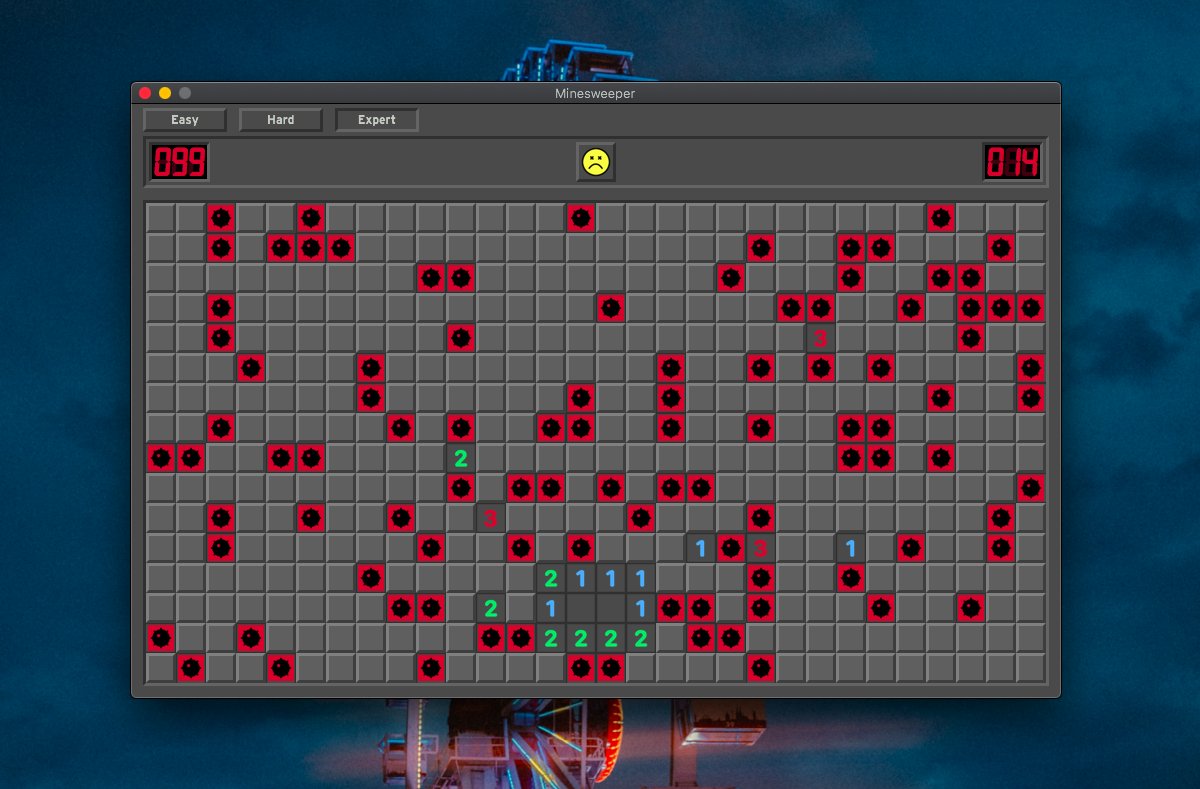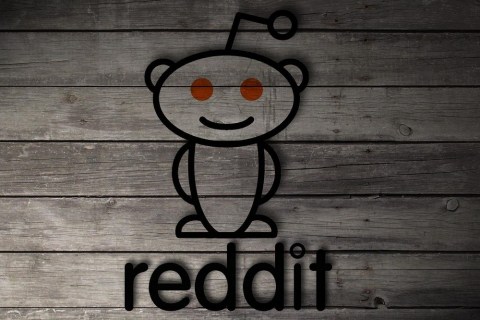Cara Berkeliling ‘URL yang Diminta Ditolak. Silakan Konsultasikan dengan Administrator Anda ’

Kami semua telah melalui situasi di mana karena suatu alasan, browser internet kami tidak akan membiarkan kami mengakses beberapa situs tertentu. Tidak menyenangkan, untuk sedikitnya, terutama jika kita perlu mengakses situs web tersebut.
Walaupun sulit untuk mendiagnosis dengan tepat mengapa peramban internet akan memblokir situs web untuk memuat, beberapa alasan umum termasuk situs yang down atau akumulasi data browser Anda yang berlebihan.
Mungkin ada alasan lain juga. Dalam artikel ini, kami akan membahas masalah ini dan menawarkan beberapa langkah sederhana untuk menyelesaikannya.
Membersihkan Cache & Cookies
Cache dan cookie adalah potongan-potongan informasi yang disimpan situs web di komputer pengguna untuk meningkatkan kinerja halaman web mereka. Dengan menyimpan cookie di komputer pengguna, situs dapat memuat lebih cepat. Setiap kali Anda mengakses situs web, komputer Anda mengirim cookie kembali ke server, menjadikan penjelajahan internet menjadi pengalaman yang jauh lebih lancar.
Terkadang ada akumulasi yang berlebihan dari cookie ini, yang bisa berakhir di browser Anda memblokir situs tertentu. Untuk mengatasi masalah ini, Anda dapat menghapus cache dan cookie. Ini berfungsi untuk sebagian besar pengguna.
Menghapus Data Browser di Google Chrome
Jika Anda menggunakan Google Chrome untuk menelusuri situs web, ikuti langkah-langkah di bawah ini untuk menghapus data browser Anda.
Langkah pertama
Klik tiga titik vertikal di sudut kanan atas browser Google Chrome.
Langkah Dua
Dari menu pull-down, klik Lebih Banyak Alat lalu pilih Menghapus data pencarian.
Langkah ketiga
Google Chrome sekarang akan menanyakan waktu kapan Anda ingin data peramban dihapus. Untuk menghapus semua cache browser Anda, pilih awal waktu dan pilih data yang ingin Anda singkirkan. Dalam situasi yang ideal, Anda harus menghapus semua cache dan cookie Anda untuk meningkatkan peluang Anda menyelesaikan masalah.
Langkah Empat
Matikan browser dan mulai ulang sistem Anda. Buka kembali browser dan periksa apakah browser Anda masih menolak URL.

Menghapus Data Browser di Mozilla Firefox
Jika Anda menggunakan Mozilla Firefox, ikuti langkah-langkah di bawah ini.
Langkah pertama
Klik tombol menu di sudut kanan atas layar dan kemudian pilih Preferensi.
Langkah Dua
Dari menu di sebelah kiri, pilih menu Pribadi & Keamanan panel.
Langkah ketiga
Pergi ke Cookie dan Data Situs bagian dan pilih Hapus data.
Langkah Empat
Kami menyarankan Anda menghapus cookie dan data situs, serta konten web yang di-cache. Setelah memeriksa kedua kotak, klik Bersih.
Langkah Lima
Tutup browser Anda dan mulai ulang sistem Anda. Anda seharusnya tidak memiliki masalah sekarang.
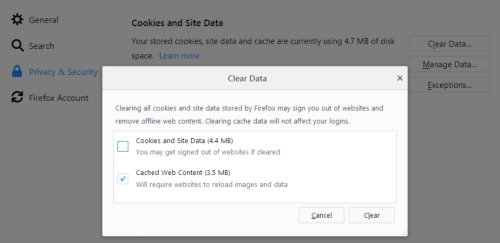
Bersihkan Data Perambanan di Microsoft Edge
Jika Anda menggunakan Microsoft Edge sebagai browser default Anda, ikuti langkah-langkah di bawah ini untuk menghapus data browser Anda.
Langkah pertama
Klik pada tiga titik horisontal di sudut kanan atas browser dan pilih Pengaturan.
Langkah Dua
Pergi ke Menghapus data pencarian bagian dan klik Pilih Yang Akan Dihapus.
Langkah ketiga
Di jendela yang muncul, centang empat kotak pertama dan pilih Bersihkan Data Ini. Tutup browser dan mulai ulang sistem. Peramban Microsoft Edge Anda seharusnya tidak lagi memblokir URL.
Menambahkan URL ke Situs Web Tepercaya
Jika masalah berlanjut dengan satu situs web tertentu, peramban Anda mungkin menolak URL karena berbahaya. Jika Anda yakin bahwa tidak ada ancaman pada situs web yang Anda kunjungi, Anda dapat menambahkan situs web sebagai Situs Tepercaya untuk menghindari pemeriksaan keamanan. Untuk melakukan ini, ikuti langkah-langkah di bawah ini.
Langkah pertama
Meluncurkan Internet Explorer. Cari ikon roda gigi yang terletak di sudut kanan atas jendela. Dari menu pull-down, pilih pilihan internet.
Langkah Dua
Sekarang arahkan ke menu Keamanan tab dan pilih Situs Tepercaya. Rekatkan URL situs web Anda di kotak teks dan klik Menambahkan.
Langkah ketiga
Setelah situs web ditambahkan, pastikan Anda menonaktifkan Membutuhkan opsi verifikasi server (https) untuk semua situs di zona ini opsi, dan kemudian tutup jendela.
Buka browser Anda dan coba jalankan kembali URL. Peramban Anda seharusnya tidak menolaknya lagi.
Selamat Menelusuri Lagi!
Kami berharap bahwa mengikuti langkah-langkah ini akan menghentikan browser Anda dari menolak situs web di masa depan. Beri tahu kami jika Anda mengalami masalah seperti itu dan apakah Anda puas dengan solusi yang disediakan di sini. Juga, jika Anda memiliki solusi lain, jangan ragu untuk membagikannya.